win10系统怎么关闭电脑弹窗广告
来源:网络收集 点击: 时间:2024-07-03【导读】:
家平时在使用电脑时,肯定被各种弹窗广告打扰过,但是关闭了下次还是会弹出来,让人很烦,那么怎么关闭电脑弹窗广告呢,有没有永久关闭的方法?小编下面以win10系统为例教大家几种关闭弹窗广告的方法。工具/原料morewin10系统方法一、1/4分步阅读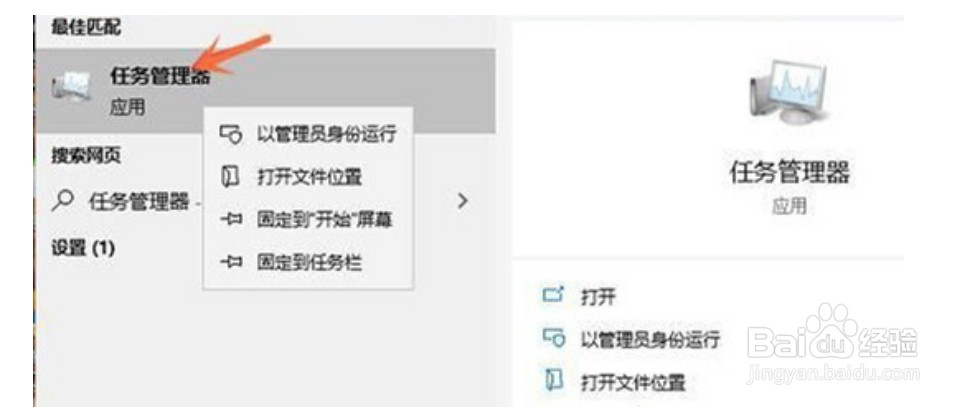 2/4
2/4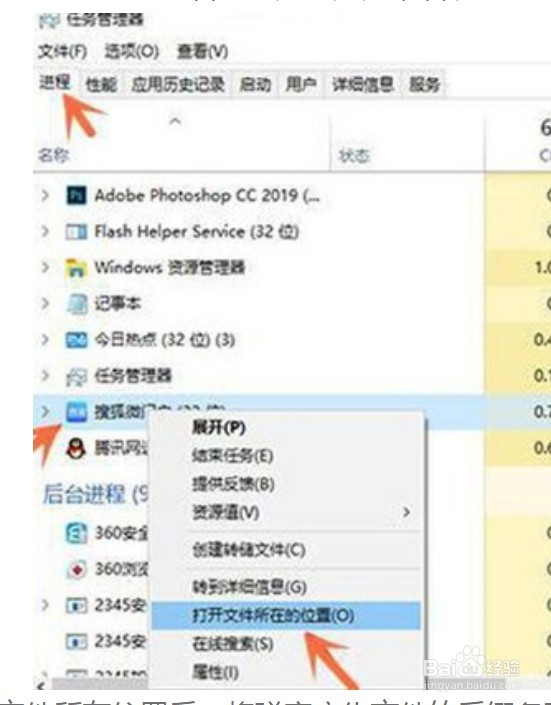 3/4
3/4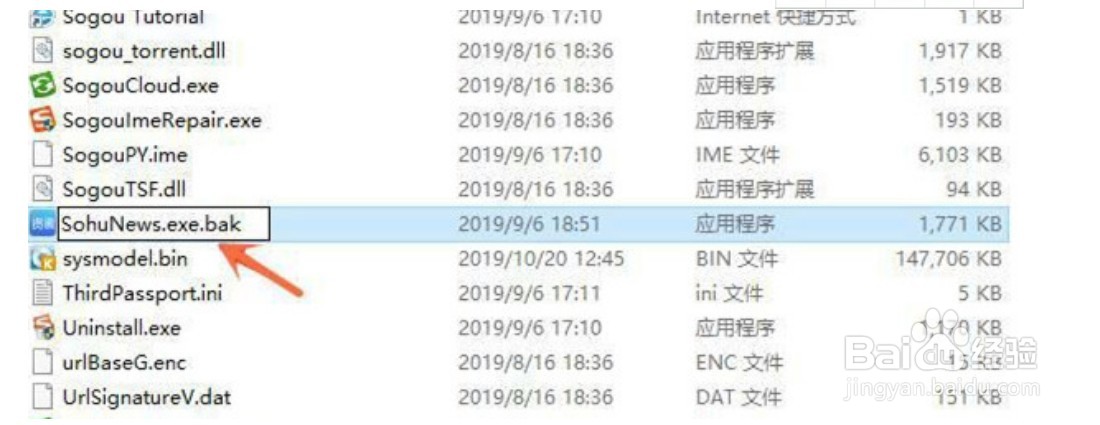 4/4
4/4 方法二、1/4
方法二、1/4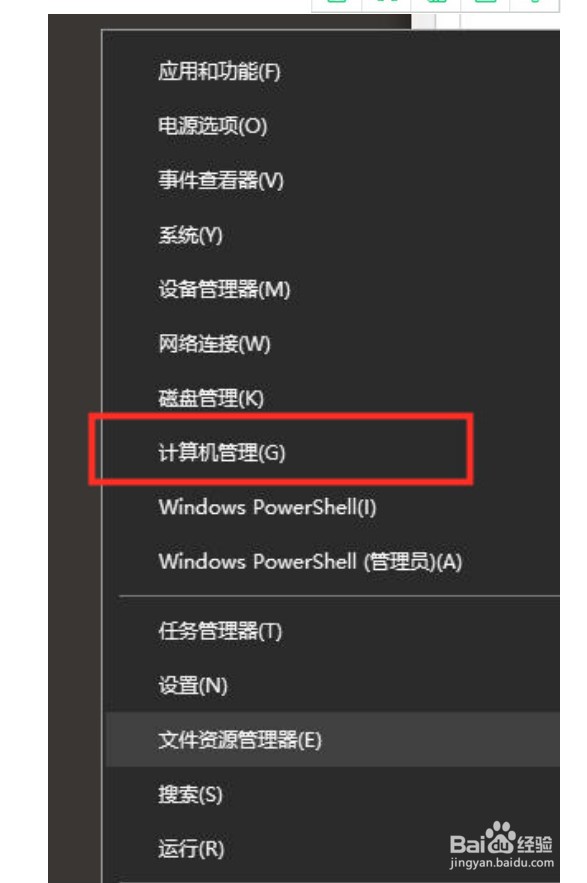 2/4
2/4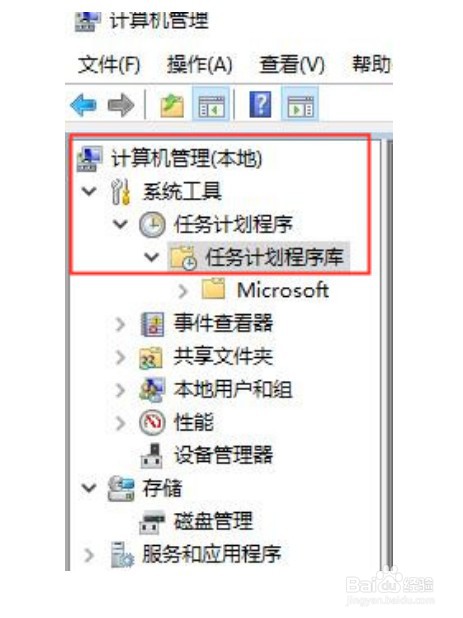 3/4
3/4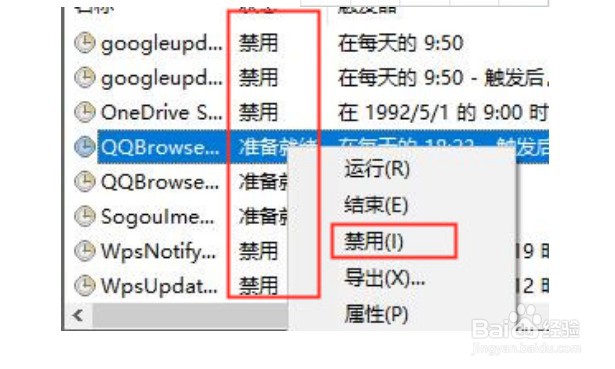 4/4
4/4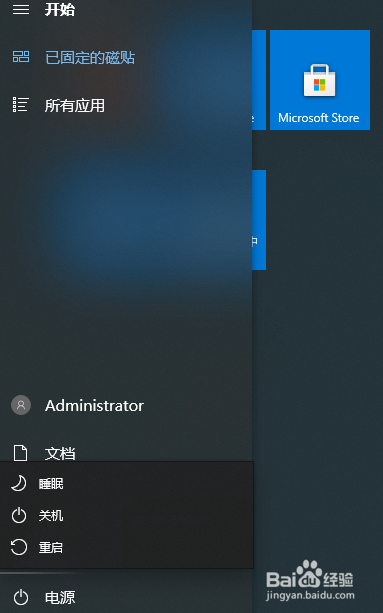
大家在遇到有弹窗广告出现时,先别急着关闭,我肤廊们先打开win10任务管理器,可以点击菜单栏,输入任务管理器,点击打开;
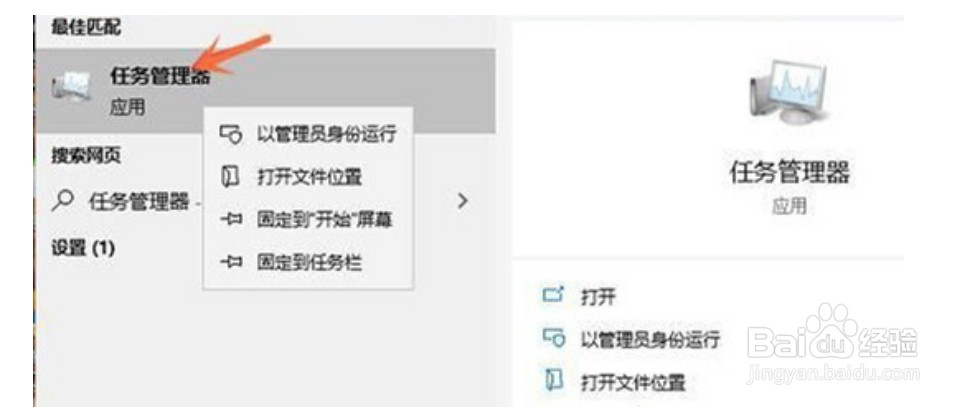 2/4
2/4点击进程页,找到与弹窗广告名称对应的应用,右键点击选择打开文件所在的位置;
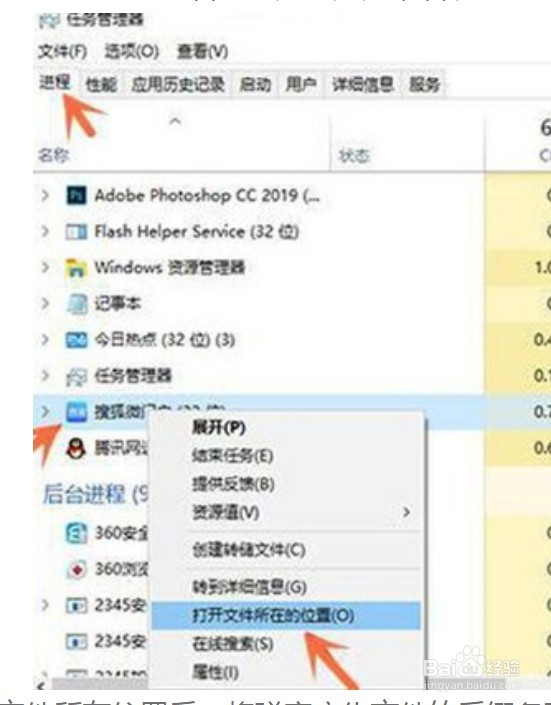 3/4
3/4进入到弹窗广告文件所在位置后,将弹窗广告文件的后缀名改为.bak;
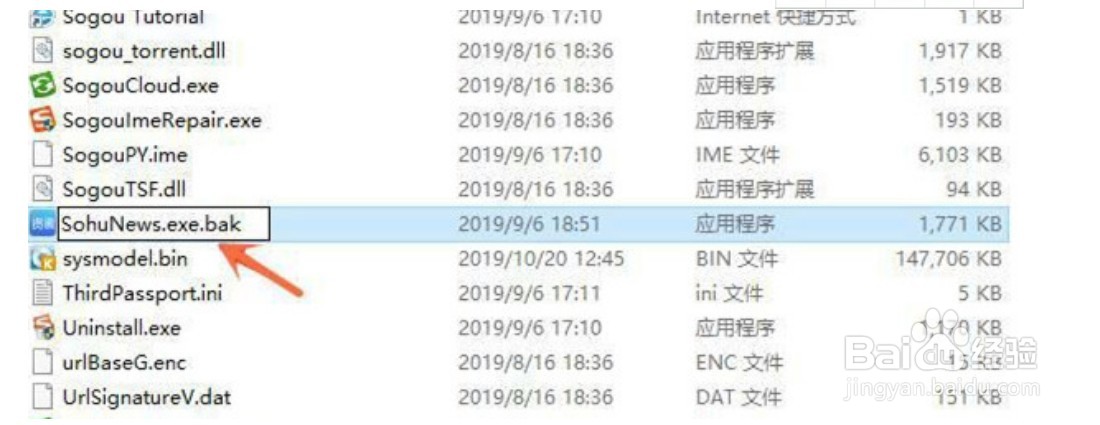 4/4
4/4在文件夹下新建一欠婶汽个文本文档,重命名为成和弹良胳窗广告的一样的名称,再将后缀名改为.exe;
 方法二、1/4
方法二、1/4右键点击左下角开始按钮,选择计算机管理进入;
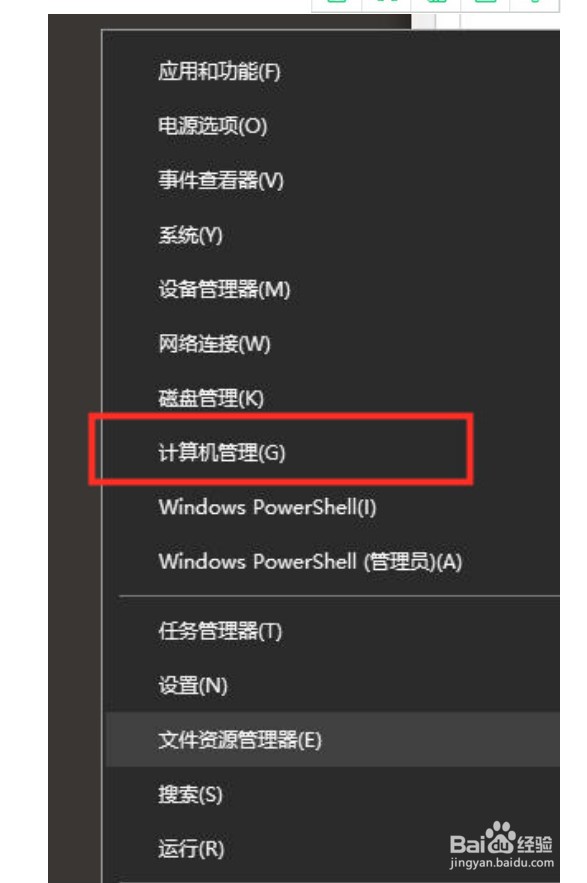 2/4
2/4进入到win10计算机管理-系统工具-任务计划程序-任务计划程序库中;
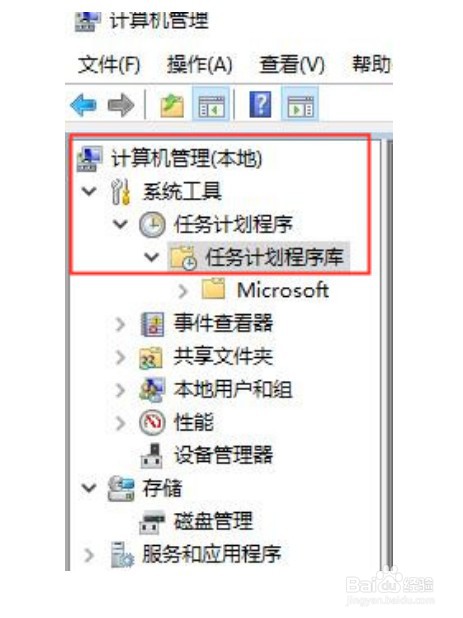 3/4
3/4将右侧列表中的文件状态全部改为禁用;
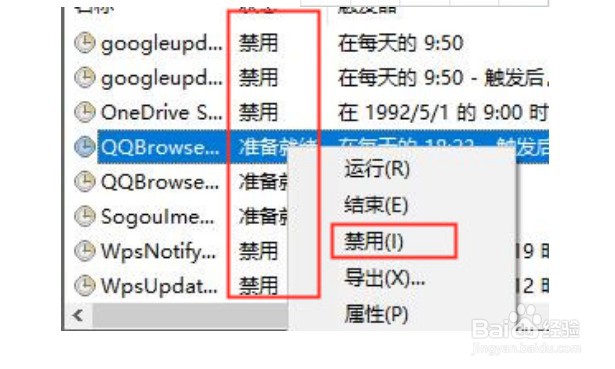 4/4
4/4完成后重启电脑,win10关闭电脑弹窗广告就设置好了。
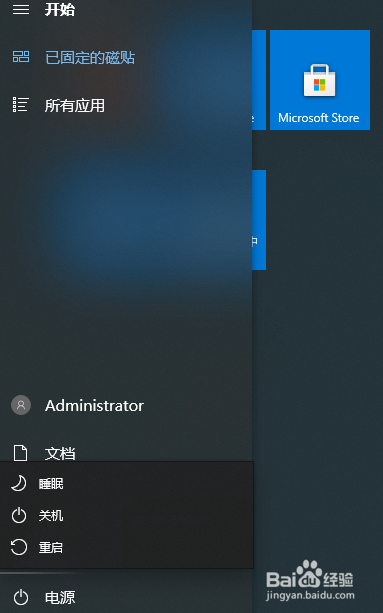
版权声明:
1、本文系转载,版权归原作者所有,旨在传递信息,不代表看本站的观点和立场。
2、本站仅提供信息发布平台,不承担相关法律责任。
3、若侵犯您的版权或隐私,请联系本站管理员删除。
4、文章链接:http://www.1haoku.cn/art_927221.html
上一篇:艾尔登法环陨石杖获取攻略
下一篇:怎么查询自己社保转移情况
 订阅
订阅